스마트폰 없이 앱을 사용할 수 있다면?
한 번쯤은 이런 생각을 해봤을 것이다. 배터리 수명이 다한 스마트폰, 버벅거리는 앱, 부족한 저장 공간. 이런 문제들로부터 벗어나고 싶어지던 어느 날, 문득 PC 화면 앞에서 물음이 생긴다. 스마트폰이 아니여도 플레이스토어 설치할 수 있을까?
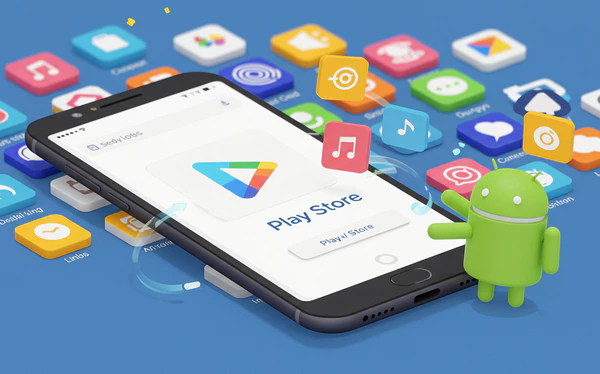
“지금 이 컴퓨터로 앱을 실행할 수는 없을까?”
놀랍게도 대답은 “가능하다”다. PC에서 구글 플레이스토어를 설치하고 안드로이드 앱을 사용하는 방법을 체계적으로 정리해 본다. 복잡한 기술 용어는 모두 걷어내고, 직접 따라하기 쉬운 방식으로 구성했다.
안드로이드 앱은 원래 스마트폰이나 태블릿에서 실행되도록 만들어졌다. 그런데 최근에는 앱플레이어라는 프로그램을 통해 데스크톱에서도 구글 플레이스토어를 사용할 수 있다.
이는 단순한 모바일 화면 복제가 아니라, PC에서 실제 안드로이드 시스템을 가상으로 구동하는 방식이다. PC의 성능을 그대로 활용하면서, 손가락이 아닌 키보드와 마우스로 앱을 다룰 수 있는 장점도 따라온다.

앱플레이어란 무엇인가
앱플레이어는 말 그대로 안드로이드를 흉내 내는 소프트웨어다. 마치 연기자가 역할을 수행하듯, 앱플레이어는 PC에서 안드로이드 운영체제를 ‘연기’한다. 이렇게 만들어진 가상의 무대 위에서 구글 플레이스토어를 실행하고, 원하는 앱을 설치하면 된다.
가장 널리 쓰이는 앱플레이어는 다음과 같다.
- BlueStacks
- NoxPlayer
- MEmu
설치를 위한 준비물
시작하기 전에 몇 가지 준비가 필요하다. 다행히 모두 간단하다.
필요한 조건
- 윈도우10 이상 또는 맥OS 지원 시스템
- 4GB 이상 RAM, SSD 권장
- 안정적인 인터넷 연결
- 구글 계정 (지메일)
이 조건만 충족된다면 다음 단계로 넘어갈 수 있다.
BlueStacks 예시
가장 많이 사용되는 앱플레이어인 블루스택(BlueStacks)를 기준으로 설치 과정을 안내한다.
1. 블루스택 다운로드
공식 홈페이지(https://www.bluestacks.com)로 이동해 설치 프로그램을 내려받는다.
2. 설치 진행
다운로드한 파일을 실행하면 설치가 시작된다. 설치 중 추가 구성 요소 다운로드가 진행되므로 인터넷 연결을 유지해야 한다.
3. 구글 계정 로그인
블루스택을 처음 실행하면 구글 계정 로그인을 요구한다. 여기서 지메일 아이디로 로그인하면 플레이스토어도 자동으로 연동된다.
4. 플레이스토어 사용
이제 블루스택 안에서 구글 플레이스토어 아이콘을 클릭하면 실제 안드로이드 기기처럼 앱을 검색하고 설치할 수 있다.
사용의 실제 장점
PC에서 안드로이드 앱을 사용하는 것에는 다양한 이점이 존재한다. 아래는 실제 사용 중 체감되는 주요 장점이다.
- 대화면 환경: 스마트폰보다 훨씬 큰 화면에서 세부 요소까지 확인 가능
- 성능 여유: 고사양 PC일수록 앱이 빠르고 부드럽게 실행됨
- 키보드/마우스 제어: 복잡한 조작도 정밀하게 가능
- 멀티태스킹: 여러 앱을 동시에 실행하거나, 앱과 다른 프로그램을 병행 사용 가능
단점과 주의사항
모든 시스템이 완벽할 수는 없다. 앱플레이어를 사용할 때 발생할 수 있는 문제도 분명 존재한다.
- 앱 호환성 제한: 일부 앱은 실행되지 않거나 기능이 제한됨
- 높은 자원 사용량: CPU, RAM을 많이 소모함. 구형 PC는 버벅일 수 있음
- 구글 서비스 오류: 계정 인증이나 플레이스토어 로딩 오류가 발생할 수 있음
- 보안 취약점: 루팅 기능이나 외부 APK 설치 시 보안 위험 증가
주요 앱플레이어 비교
아래 표는 대표 앱플레이어 3종의 기능을 정리한 것이다:
| 앱플레이어 | 성능 최적화 | 사용자 편의성 | 앱 호환성 | 특징 |
|---|---|---|---|---|
| BlueStacks | ★★★★☆ | ★★★★☆ | ★★★★★ | 게임 특화, 키매핑 지원 |
| NoxPlayer | ★★★☆☆ | ★★★★★ | ★★★★☆ | 루팅 가능, 설정 다양 |
| MEmu | ★★★★☆ | ★★★☆☆ | ★★★★☆ | 멀티 인스턴스 지원 |
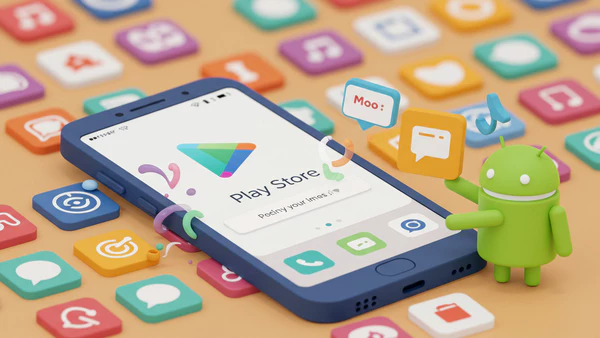
설치 이후: 문제가 생겼다면?
설치를 마쳤는데 플레이스토어가 보이지 않거나 작동하지 않을 경우, 다음 순서대로 점검하면 문제를 해결할 수 있다.
1. 인터넷 연결 확인
앱플레이어는 구글 서버에 접속해야 하므로 인터넷이 반드시 필요하다.
2. 계정 로그아웃 후 재로그인
로그인 과정에서 오류가 생겼을 수 있다. 계정을 다시 연결해 보자.
3. 앱플레이어 재시작
일시적인 버그는 프로그램 재시작만으로도 해결된다.
4. 구글 서비스 업데이트
설정 > 앱 관리 > 구글 플레이 서비스에서 업데이트를 수동으로 진행한다.
PC에서 안드로이드 앱을 사용하면 좋은 앱 예시
다음과 같은 앱들이 특히 PC에서 유용하게 쓰인다:
- 클래시오브클랜, 원신, 쿠키런 등 게임
- YouTube, TikTok, Instagram 등 영상 및 SNS 앱
- 에버노트, 구글 킵, Notion 등 생산성 도구
- 카카오톡, 라인 등 메신저 앱
요약: PC에서 앱을 실행하는 5단계
- 앱플레이어 설치 (BlueStacks 등)
- 구글 계정 로그인
- 플레이스토어 실행
- 앱 검색 및 설치
- 앱 사용
이 다섯 단계를 익히면 스마트폰 없이도 거의 모든 앱을 PC에서 다룰 수 있다. 단순히 대체재가 아니라, 더 나은 환경이 될 수도 있다.
자주 묻는 질문
앱플레이어에서 설치한 앱은 스마트폰과 연동되나요?
동일한 구글 계정을 사용하면 일부 앱 데이터가 동기화되지만, 앱마다 연동 여부와 방식은 다르다.
앱플레이어를 사용하는 것이 구글 정책 위반에 해당하나요?
정상적인 앱플레이어 사용은 정책 위반이 아니지만, 루팅 기능이나 외부 APK 활용 시 문제가 될 수 있다.
PC에서 앱플레이어 사용 시 개인정보 보호는 어떻게 하나요?
앱플레이어 내 구글 계정 보안 설정과 2단계 인증을 활성화하고, 외부 앱 설치는 제한해야 한다.